

Gina Barrow가 마지막으로 업데이트 : February 21, 2022
커진 후에는 꽤 짜증나는 것 같습니다. iPhone에 저장 공간이 충분하지 않다고 표시되지만 이.
이 오류는 사진, 비디오, 다운로드 등과 같은 새로운 데이터를 저장할 수 없음을 의미합니다. 새 공간을 저장하려면 먼저 iPhone에서 일부 공간을 비워야 합니다. 그러나 iPhone에 저장된 모든 것이 중요하다면 어떻게 될까요?
이 iPhone을 수정하는 방법을 알아보겠습니다. 저장 공간이 충분하지 않다고 표시되지만 이 새 기사에 있습니다.
Tip 다른 것에 관심이 있다면 iPhone 저장 공간에 대한 문제, 다른 게시물을 읽을 수 있습니다.
1부. 누가 iPhone에 큰 영향을 미치고 있습니까?2 부분. iPhone의 저장 공간이 충분하지 않은 문제를 해결하기 위한 6가지 놀라운 팁3 부. 개요
64GB를 선택하든 512GB를 선택하든 iPhone 장치 사용 방법에 따라 저장 용량이 충분하지 않음 알림을 받게 됩니다.
장치 저장 용량의 대부분을 차지하는 것이 무엇인지 이해하는 것이 가장 좋습니다. 그러면 저장 공간이 충분하지 않다는 메시지가 표시되는 경우 이를 관리할 위치와 방법을 배울 수 있습니다. 다음은 우주를 많이 먹는 사람들입니다.
이것들은 알려진 저장 장치의 일부일 뿐이며, 실제로 장치를 다양한 방식으로 사용한다면 더 많은 것이 있습니다. 그러나 이러한 파일이 휴대전화를 최대한 사용하는 데 방해가 되어서는 안 됩니다. 그러나 '저장용량이 충분하지 않음' 메시지가 표시되지 않도록 하려면 몇 가지 유용한 실용적인 팁을 배우기만 하면 됩니다.
장치 저장 공간을 확인하는 것은 아마도 이 오류 메시지를 받은 후 더 많은 공간이 남아 있는지 확인하기 위해 가장 먼저 해야 할 일일 것입니다. 설정, 일반, iPhone 저장 공간으로 이동할 수 있습니다. 그러면 사용하고 남은 GB에 대한 요약이 표시됩니다.
이제 장치 저장 공간을 확인했으므로 iPhone에서 '저장 공간이 충분하지 않음' 오류를 수정하는 방법에 대한 다음 5가지 놀라운 팁을 따르십시오.
이제 iPhone에서 HDR 또는 HDR 카메라 설정을 사용하여 고대비 조건에서 멋진 사진을 촬영할 수 있습니다. iPhone은 다양한 노출로 연속적인 사진을 촬영하고 함께 혼합하여 더 밝은 부분과 어두운 부분의 디테일을 더해주는 멋진 사진을 만듭니다.
기본적으로 iPhone은 상황에 따라 HDR을 사용합니다. 그러나 자동으로 사용하지 않으려면 수동으로 관리할 수 있습니다.
원본 사진과 HDR 버전을 카메라 롤에 보관할 수 있습니다. 그러나 두 사진을 모두 유지하면 더 많은 저장 공간이 소모됩니다. HDR이 더 나은 품질이므로 그대로 유지하고 원본 사진을 저장하는 옵션을 끄면 어떨까요?
이 기능을 비활성화하려면 설정으로 이동한 다음 사진 및 카메라로 스크롤합니다. 일반 사진 유지라는 기능을 끕니다.
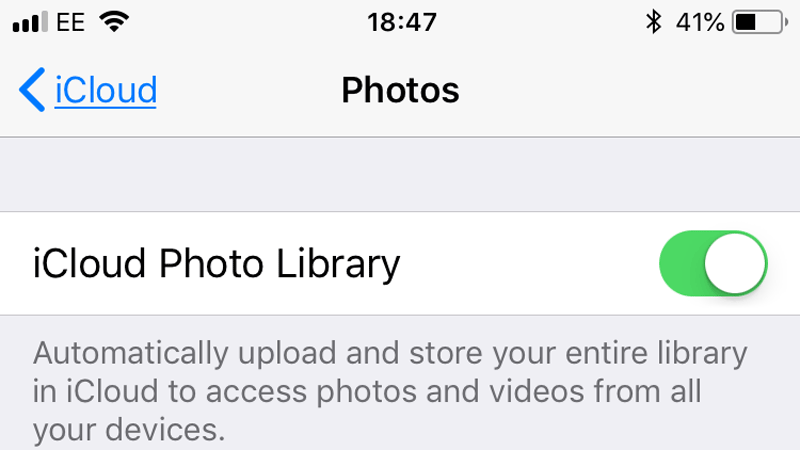
iCloud 사진 보관함을 사용하면 모든 iOS 기기에서 사진에 액세스하고 사진을 볼 수 있어 매우 편리합니다. 하지만, iCloud에 중복을 감지할 수 없고 다른 장치에서 여러 이미지의 복사본을 저장하여 iPhone이 막힐 수 있습니다.
iCloud 사진 보관함을 끄려면 설정, 사진 및 카메라로 이동하여 iCloud 사진 보관함이 표시되면 막대를 끄십시오.
우리 모두는 언젠가는 다시 열 수 있기를 희망하면서 오랫동안 우리 기기에 앉아 있던 앱을 가지고 있습니다. 그러나 이러한 사용되지 않는 앱도 공간을 소모합니다. 이러한 앱은 언제든지 수동으로 삭제할 수 있지만 사용하지 않는 앱을 자동으로 오프로드하도록 iOS를 설정할 수도 있습니다.
iPhone에서 사용하지 않는 앱 오프로드 옵션을 활성화하는 방법은 다음과 같습니다.
앱을 삭제한 후에도 앱 아이콘은 홈 화면에 남아 있어 나중에 빠르게 액세스할 수 있습니다. 이 옵션을 선택하면 앱이 제거되지만 데이터와 문서는 남습니다.
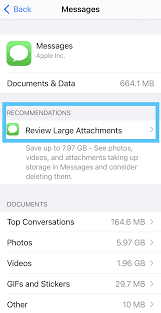
사진, GIF 및 기타 미디어 파일과 같은 메시지를 통해 첨부 파일을 보내는 것도 iPhone 저장 공간을 많이 차지합니다. 좋은 점은 이러한 첨부 파일을 다시 방문하여 유지하고 제거해야 할 첨부 파일을 검토할 수 있다는 것입니다.
다음 단계를 수행하십시오 :
이제 대용량 첨부 파일이 있는 메시지를 찾아 삭제하여 공간을 확보하십시오. 현재로서는 큰 첨부 파일을 모두 선택할 수 있는 옵션이 아직 없기 때문에 하나씩 제거해야 할 수도 있습니다.
iPhone이 처리하기에 너무 많은 캐시가 iPhone에 축적된 경우일 수 있습니다. 이 경우 iPhone에서 Safari 브라우저의 캐시 파일을 지워 저장 공간을 확보할 수 있습니다. 이렇게 하려면 아래 단계를 따르세요.
개별 청소가 지겹다면 다음과 같은 강력한 iPhone 클리너를 설치하여 완전하고 종합적인 청소를 고려할 수 있습니다. FoneDog 아이폰 클리너. 정크 파일, 캐시, 대용량 파일, 사용하지 않는 앱 등으로부터 기기를 지우는 데 필요한 모든 필수 도구가 있습니다.
FoneDog iPhone Cleaner는 장치 저장 공간, 남은 용량 및 청소 옵션에 대한 간략한 요약도 제공합니다. 다음을 제공합니다.
FoneDog iPhone Cleaner의 작동 방식에 대해 자세히 알아보려면 다음 단계를 확인하십시오.
1 단계. 컴퓨터에 FoneDog iPhone Cleaner를 설치하고 iPhone을 연결하십시오. 이 컴퓨터 신뢰를 탭합니다.
2단계. 계정 등록 및 iPhone 저장 공간 보기
3단계. iPhone 정리 옵션을 사용하려면 빠른 스캔 버튼을 클릭하거나 왼쪽 메뉴에서 여유 공간을 클릭할 수 있습니다. 당신은 당신의 아이폰을 막히게 한 즉각적인 결과를 얻을 것입니다. 각 정리 기능 옆에 있는 지우기 버튼을 클릭하여 iPhone 저장 공간을 확보하세요.

FoneDog iPhone Cleaner를 사용하면 기기를 새로 시작하거나 향후 판매를 선택하는 경우 iPhone의 모든 데이터를 훨씬 쉽게 지울 수 있습니다.
Tip 당신은 또한 방법을 알 수 있습니다 Mac 정리하기.
사람들은 또한 읽습니다최고의 무료 Mac 클리너 Mac에서 iPad로 무료로 사진을 전송하는 6 가지 최고의 방법
수정하는 방법을 방금 배웠습니다. iPhone에 저장 공간이 충분하지 않다고 표시되지만. 이 기사에서는 iPhone을 정리하는 데 가장 놀랍고 유용한 5가지 팁을 선택했습니다. 공간을 빠르게 확보할 옵션을 선택할 수 있습니다. 그러나 완전한 정리를 찾고 있다면 FoneDog iPhone Cleaner를 사용하십시오. 이 소프트웨어에는 iPhone을 즉시 최적화하는 데 필요한 모든 도구가 있습니다!
코멘트 남김
Comment
Hot Articles
/
흥미있는둔한
/
단순한어려운
감사합니다! 선택은 다음과 같습니다.
우수한
평가: 4.8 / 5 ( 87 등급)